Linksys WRT54GL โดยเลือกใช้ DD-WRT firmware
Linksys WRT54GL โดยเลือกใช้ DD-WRT firmware

DD-WRT เป็น Firmware ที่ทำให้ Router ของเรามีความสามารถเพิ่มขึ้นจากเดิม โดยที่ DD-WRTจะทำการจัดการ Router ให้มีการใช้งานได้มีประสิทธิภาพขึ้น (เหมือนอัพ WinXP เป็น Win7) เช่น ใช้กับ WRT-54GL โดยปกติแล้วจะไม่สามารถทำเป็น Repeater (รับสัญญาณ-กระจายต่อ) แบบไม่ใช้สายได้ แต่พอลง DD-WRT เวอร์ชั่นที่ Support การ Repeater แบบไม่ใช้สายเข้าไปแล้ว ก็สามารถทำให้ใช้งานได้ ทั้งนี้ยังมีสามารถปรับอัตราความแรงของการส่งสัญญาณได้อีกด้วย
DD-WRT มีข้อจำกัดว่าต้องใช้ Router ที่มี HDD 4 MB ขึ้นไป (เพราะไฟล์ของ dd-wrt ใหญ่ประมาณ 3 MB กว่าๆ)
 |
สำหรับ Linksys WRT54GL ไฟล์ firmware
ที่ต้องใช้ในการติดตั้งมีสองไฟล์คือ
1. dd-wrt.v24_mini_wrt54g.bin
2. dd-wrt.v24_std_generic.bin
สามารถ Download เวอร์ชั่นใหม่ได้จาก
http://www.dd-wrt.com/site/support/router-database
ดูขั้นตอนการติดตั้งได้จาก
http://www.bunyiam.com/?name=knowledge&file=readknowledge&id=1486
ในกรณีนี้จะแนะนำ ความสามารถของ DD-WRT firmware ให้รู้จัก
จากกรณีศึกษา การเซ็ตค่าของอุปกรณ์ Linksys Wireless-G Broadband
Router รุ่น WRT54GL v1.1
ที่ให้บริการชั่วคราว ในงานกีฬามหาวิทยาลัยแห่งประเทศไทย ครั้งที่ 39
สงขลานครินทร์เกมส์
โดยอุปกรณ์นี้จะทำหน้าที่เป็นเพียง Access Point เท่านั้น
เป็นแค่ทางผ่าน กระจายสัญญาณเท่านั้น ไม่ได้แจก IP ด้วยตนเอง แต่จะให้
Router เป็นผู้แจกเอง
แถบเมนู Setup -> Basic
Setup ได้ทำการเซ็ตค่าดังนี้
1. ปิดการใช้งานผ่าน Port WAN
2. Router Name จะเป็นชื่อของอุปกรณ์ ไม่ใช่ชื่อของสัญญาณ Wireless
ที่ให้เชื่อมต่อ
3. Network Setup ก็ได้เซ็ต IP ตามที่เราได้วางระบบและต้องการ
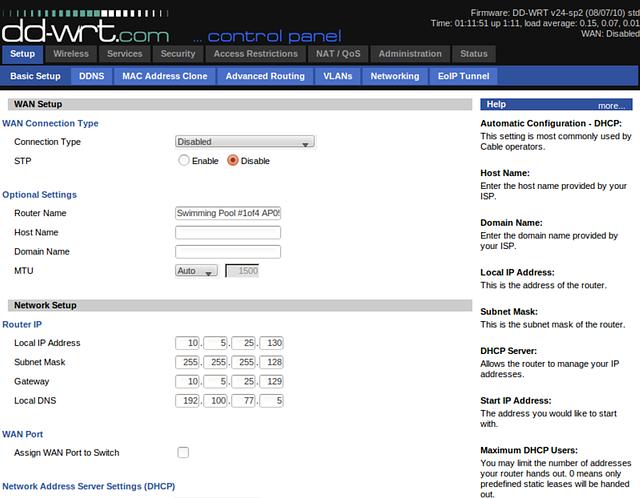

แถบเมนู Wireless -> Basic Setting
1. Wireless Mode ตั้งค่าให้ทำงานในโหมด Access Point
2. Wireless Network Mode จะให้เป็น G-Only เพราะว่า
หากมีอุปกรณ์ที่ทำงานในโหมด B เชื่อมต่อเข้ามา จะทำให้ Access Point
ทำงานในโหมด B ไปด้วย
นั้นหมายความว่า อุปกรณ์ทุกอย่างที่เชื่อมต่อกับ Access Point
เครื่องนั้นใช้งานอินเตอร์เน็ตช้าตามไปด้วย
จึงได้ป้องกันเหตุการณ์ดังกล่าว ให้อนุญาตใช้อุปกรณ์ ที่รองรับโหมด G
เท่านั้น ใช้งานได้
3. SSID เป็นชื่อของสัญญาณ Wireless
ที่มองเห็นเมื่อผ้ใช้บริการจะเชื่อมต่อกับสัญญาณ
4. Wireless Chanel จะดูจากจุดที่จะให้บริการ บริเวณดังกล่าวมีสัญญาณ
Wireless ช่องใดอยู่บ้าง จึงจะทำการตั้งค่าไม่ให้ซ้ำกัน

แถบเมนู Wireless -> Advanced
Settings
จะใช้การตั้งค่าให้ TX Power ให้เป็นค่าสูงสุดที่ 251
ซึ่งเป็นค่ากำลังสงสูงสุด
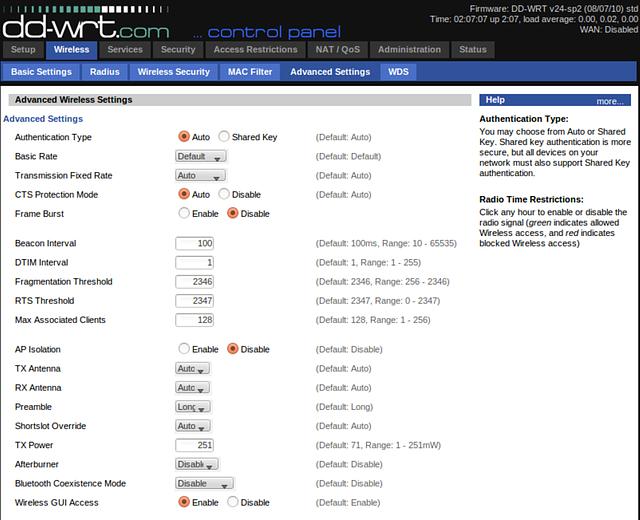
แถบเมนู Wireless -> WDS
ในกรณีที่เราต้องการทำ WDS
WDS มาจากคำว่า Wireless Distribution
System คือ ระบบกระจายสัญญาณไร้สาย โดย WDS Bridge
จะทำงานแบบ Point to Point โดยจะมีข้อแตกต่างจาก Client Bridge
คือมันจะทำการส่งค่า MAC Address ของเครื่องลูกข่ายทั้งหมดผ่านไปยัง
Interface Wireless ด้วย ซึ่งจะจำเป็นสำหรับการนำไปทำ Wi-Fi Hotspot
เพราะผู้ให้บริการ จำเป็นต้องทราบ MAC Address
ของเครื่องลูกค้าทุกคน
ทำให้ ลำบากในการติดตั้งสาย LAN จะใช้สาย LAN
เฉพาะเครื่องหลักเท่านั้น
แต่มีข้อเสียในด้านความเร็วอินเตอร์เน็ตในการให้บริการ จะถูกหารสอง
เนื่องจาก Access Point ต้องคุยกับ Access Point
และต้องคุยกับผู้ใช้บริการอีกด้วย ทำให้แบนวิดธ์น้อยลง

แถบเมนู Serveces -> Hotspot
ในกรณีที่ต้องการทำ Hotspot เชื่อมต่อกับผู้ให้บริการ Hotspot

แถบเมนู Administration -> Firmware
Upgrade
ในกรณีที่เราต้องการ Upgrade Firmware ใดๆ จาก DD-WRT Firmware
ไปเป็นอย่างอื่น สามารถเข้าใช้ได้ผ่านหน้านี้
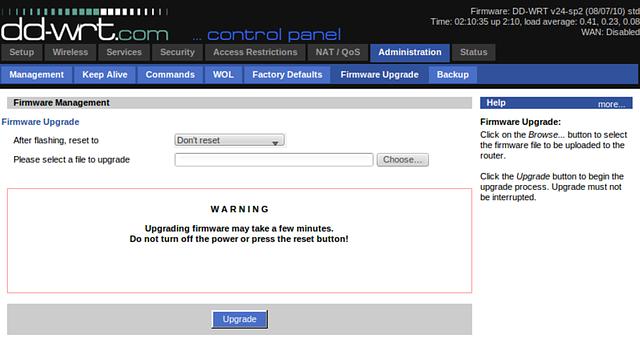
แถบเมนู Administration -> Backup
หากต้องการ Backup ข้อมูลในการตั้งค่าเราสามารถใช้ได้โดยผ่านหน้านี้
ในการ Backup ไฟล์ที่ได้จะสามารถนำไปใช้ใน อุปกรณ์เครื่องเดิมได้
และสามารถนำไปใช้ในอุปกรณ์ รุ่นเดียวกันแต่เครื่องอื่นได้อีกด้วย
หากทำการ เซ็ตค่าของอุปกรณ์หลายๆเครื่อง
โดยที่การตั้งค่านั้นเหมือนหรือใกล้เคียงกัน ก็ให้ใช้วิธีการ Backup
แล้วนำไฟล์จากการ Backup ไป Restore ในหน้า Administration ->
Backup

แถบเมนู Status -> Router
จะแสดงรายละเอียดของเร้าเตอร์ ทั้งข้อมูลพื้นฐานของอุปกรณ์
การทำงานของ CPU และ Memory
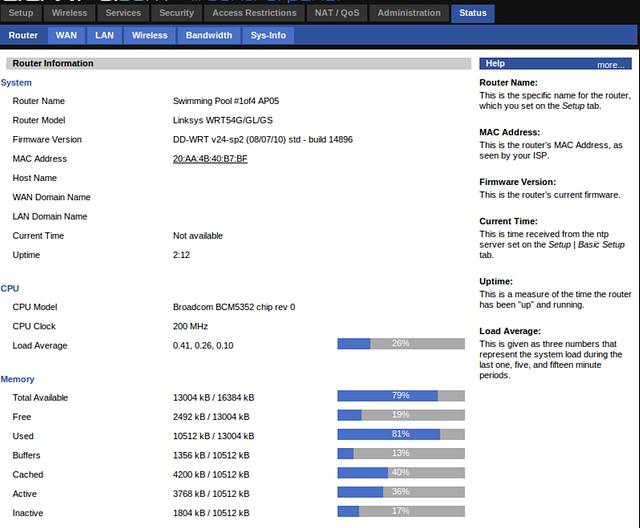
แถบเมนู Status -> Wireless
จะแสดงของมูลสถานะของการให้บริการสัญญาณ Wireless
แสดงข้อมูลของผู้ที่เข้ามาเชื่อมต่อ ในกรณีนี้
ได้นำถาพมาให้ชมตอนที่ไม่มีผู้เข้ามาใช้บริการ
หากมีผู้เชื่อมต่ออยู่ จะแสดงข้อมูล MAC Address คุณภาพสัญญาณ
แต่จะไม่บอก IP ของอุปกรณ์ที่เขามาเชื่อมต่อ

แถบเมนู Status -> Bandwidth
จะแสดงกราฟแบนวิต ของการใช้งาน Wireless ณ ปัจจุบันเท่านั้น
ไม่สามารถดูย้อนหลังได้

ในกรณีที่เราต้องการดูข้อมูลพื้นฐานของอุปกรณ์ และการเชื่อมต่อ สามารถเข้าดูได้เลยผ่าน IP ที่เราตั้งค่าให้ Access Point เครื่องนั้นๆไว้

ความเห็น (0)
ไม่มีความเห็น